Windows Birden Fazla Masaüstü - Çoklu Görev Kolaylığı!

Bilgisayarınızda birden fazla masaüstü oluşturarak, farklı görevler arasında geçiş yapmayı kolaylaştırabilir, odaklanmanızı artırabilir ve verimliliğinizi yükseltebilirsiniz. Bu makalede, Windows'ta birden fazla masaüstü oluşturma, kullanma ve yönetimine ilişkin pratik bilgiler ve ipuçları sunacağız. Çoklu masaüstü özelliğini kullanarak, işinizi daha verimli bir şekilde nasıl yapabileceğinizi keşfedin.
Windows'ta Birden Fazla Masaüstü: Çoklu Görev Kolaylığı!
Windows'ta Birden Fazla Masaüstü Nasıl Oluşturulur?
Windows'ta birden fazla masaüstü oluşturmak oldukça basittir. İşte adım adım nasıl yapacağınız:
- Görev çubuğunda bulunan Görev Görünümü düğmesine tıklayın veya Windows Tuşu + Tab tuşlarına basın.
- Ekranın sağ üst köşesinde bulunan + simgesine tıklayın. Bu, yeni bir masaüstü oluşturacaktır.
Birden Fazla Masaüstünün Faydaları Nelerdir?
Birden fazla masaüstü kullanmanın birçok avantajı vardır:
- Çoklu Görev Yönetimi: Farklı projeler üzerinde çalışırken veya aynı anda birden fazla uygulama kullanırken işleri daha düzenli hale getirmenizi sağlar. Her masaüstü, açık uygulamalarınız için ayrı bir çalışma alanı görevi görür.
- Odaklanmayı Artırma: İlgisiz uygulamaları gizleyerek belirli bir göreve odaklanmanızı kolaylaştırır. Bir masaüstü üzerinde çalışırken, diğer masaüstlerindeki uygulamaları görmek zorunda kalmazsınız.
- Daha İyi Organizasyon: Masaüstlerinizi farklı amaçlar için düzenleyebilirsiniz. Örneğin, bir masaüstü iş için, bir diğeri kişisel kullanım için, bir diğeri de yaratıcı projeler için olabilir.
Masaüstleri Arasında Nasıl Geçiş Yapılır?
Bir masaüstünden diğerine geçmenin birkaç yolu vardır:
- Görev Görünümü: Görev Görünümü düğmesine tıklayarak ve masaüstü arasında gezinerek geçiş yapabilirsiniz.
- Klavye Kısayolları: Windows Tuşu + Ctrl + Sağ Ok veya Windows Tuşu + Ctrl + Sol Ok tuşlarını kullanarak masaüstleri arasında geçiş yapabilirsiniz.
- Fare Tekerleği: Fare tekerleğini yukarı veya aşağı kaydırarak masaüstleri arasında geçiş yapabilirsiniz. (Bazı farelerde bu özellik ayarlanabilir.)
Masaüstlerini Nasıl Kapatırsınız?
Artık ihtiyacınız olmayan bir masaüstünü kapatmak için:
- Görev Görünümü düğmesine tıklayın.
- Kapatmak istediğiniz masaüstünün altında bulunan Kapat simgesine tıklayın.
Birden Fazla Masaüstünün Avantajları Nelerdir?
Birden fazla masaüstü, özellikle şu durumlarda çok faydalıdır:
- Çoklu Görev Yapan Kişiler: Birden fazla proje üzerinde aynı anda çalışmanız gerekiyorsa, birden fazla masaüstü kullanmak işleri çok daha kolay hale getirir.
- Çalışma Alanı Geçişleri: Bir masaüstünde iş, diğerinde kişisel işler, bir diğerinde de oyun oynama gibi farklı işleri ayırmak için kullanılabilir.
- Oyuncular: Bir masaüstü oyun oynarken, diğer masaüstünde Discord veya diğer uygulamaları kullanmak için kullanabilir.

Masaüstü 2 masaüstü 1 nasıl geçilir?
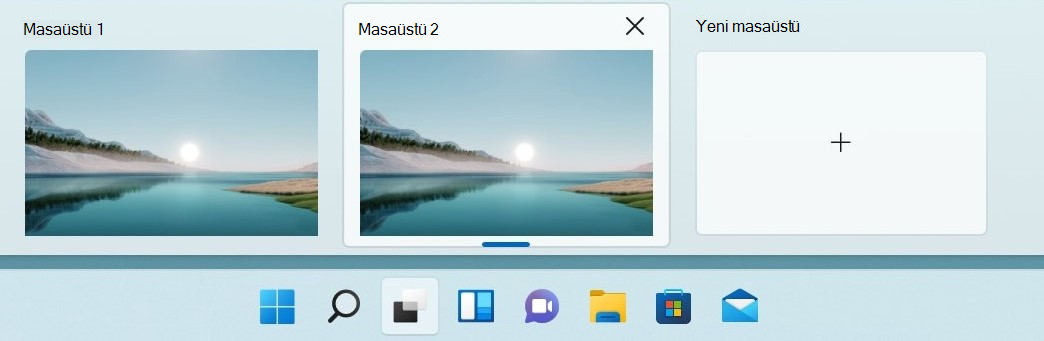
Masaüstü 2'ye Nasıl Geçilir?
Masaüstü 2'ye geçmek için, genellikle kullanılan birkaç yöntem vardır. Bunlar şunlardır:
- "Alt + Tab" tuşlarına basın: Bu kombinasyon, açık tüm pencereleri bir önizleme olarak gösterir. Masaüstü 2'ye geçmek için, Masaüstü 2'nin önizlemesini seçin ve tuşları bırakın.
- Görev çubuğunda sağ tıklayın: Görev çubuğunda sağ tıklayarak, "Görev Görünümü" veya "Görev Yöneticisi" gibi seçeneklere erişebilirsiniz. Bu seçeneklerden birini seçtiğinizde, açık tüm pencereler ve masaüstleri listelenir. Masaüstü 2'yi seçin ve açın.
- Klavyeden "Windows + Tab" tuşlarını kullanın: Bu kombinasyon, "Görev Görünümü" adı verilen bir arabirim açar. Burada, tüm açık pencereler ve masaüstleri görünecektir. Masaüstü 2'yi seçin ve tuşları bırakın.
- "Windows + Sağ Ok Tuşu" kullanın: Bu kombinasyon, bir sonraki masaüstüne geçiş yapmanızı sağlar. Tekrar kullanarak, diğer masaüstlerine de geçebilirsiniz.
- "Windows + Sol Ok Tuşu" kullanın: Bu kombinasyon, bir önceki masaüstüne geçiş yapmanızı sağlar. Tekrar kullanarak, diğer masaüstlerine de geçebilirsiniz.
Windows'ta Masaüstü 2'ye Geçiş Yöntemleri
Windows işletim sisteminde, masaüstü geçişleri için birkaç temel yöntem kullanılır. Bunlar şunlardır:
- "Alt + Tab" tuş kombinasyonu: Açık uygulamalar arasında geçiş yapmanıza olanak sağlar. Masaüstü 2'ye geçmek için, Masaüstü 2'nin önizlemesini seçmeniz gerekir.
- "Windows + Tab" tuş kombinasyonu: "Görev Görünümü" adı verilen bir arayüz açar. Burada, tüm açık uygulamalar ve masaüstleri listelenir. Masaüstü 2'yi seçerek, geçiş yapabilirsiniz.
- "Windows + Sağ Ok Tuşu" ve "Windows + Sol Ok Tuşu": Sırasıyla bir sonraki ve bir önceki masaüstüne geçiş sağlar.
Masaüstü Geçişlerinde Uygulama Kullanımı
Bazı uygulamalar, masaüstü geçişleri için ek özellikler sunar. Örneğin, "Virtual Desktop Manager" gibi uygulamalar, masaüstü yönetimi için daha gelişmiş seçenekler sunar.
- Uygulama içi menüler: Bazı uygulamalar, kendi menülerinde masaüstü geçiş seçenekleri sunabilir.
- Klavye kısayolları: Belirli uygulamalar, masaüstü geçişleri için özel klavye kısayolları tanımlayabilir.
Masaüstü 2'nin Kullanım Alanları
Masaüstü 2'nin kullanımı, iş akışınızı düzenlemenize ve verimliliğinizi artırmanıza yardımcı olabilir.
- Farklı görevler için ayrı masaüstleri: Bir masaüstünde çalışma, diğerinde ise eğlence gibi farklı görevler için ayrı masaüstleri oluşturabilirsiniz. Bu, dikkat dağıtıcı unsurları azaltmanıza yardımcı olabilir.
- Uygulama grupları: İlgili uygulamaları bir masaüstünde toplamak, daha düzenli bir çalışma alanı sağlar. Örneğin, tasarım uygulamaları bir masaüstünde, doküman işleri başka bir masaüstünde olabilir.
- Sunumlar için: Sunumlarınız için ayrı bir masaüstü oluşturarak, sunum sırasında diğer pencereleri gizleyebilir ve sadece sunumunuza odaklanabilirsiniz.
Masaüstü Geçişinde Güvenlik ve Gizlilik
Masaüstü geçişleri sırasında güvenlik ve gizliliğe dikkat etmek önemlidir.
- Şifre koruması: Masaüstlerinizi şifre koruyarak, izinsiz erişimi önleyebilirsiniz.
- Kişisel bilgiler: Kişisel bilgiler içeren pencereleri, geçiş yaparken gizleyin veya kapatın.
- Uygulamaların kapatılması: Geçiş yaparken, hassas veriler içeren uygulamaları kapatın.
Birden fazla masaüstü ne işe yarar?
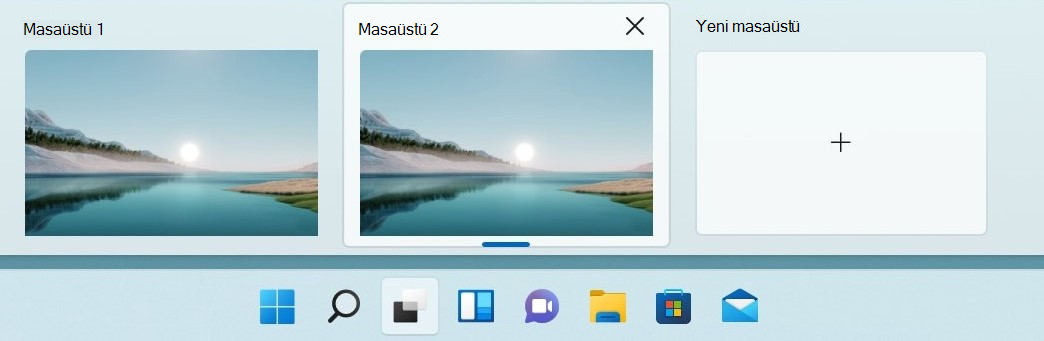
Birden Fazla Masaüstünün Faydaları
Birden fazla masaüstü, kullanıcıların farklı görevleri ve uygulamaları ayrı alanlarda düzenlemelerini sağlayarak üretkenliklerini artırır. Bu, iş akışlarını optimize etme, dikkat dağıtıcı unsurları azaltma ve farklı ortamlarda çalışma esnekliği sağlama gibi çeşitli avantajlar sunar.
Görevleri Ayrıştırma ve Organize Etme
Birden fazla masaüstü, kullanıcılara farklı görevleri veya projeleri ayrı alanlarda düzenleme olanağı sunar. Örneğin, bir masaüstü iş e-postaları ve belgeleri için, bir diğeri kişisel işler için, bir başkası ise yaratıcı işler için kullanılabilir. Bu, kullanıcıların işleri arasında kolayca geçiş yapmalarına ve her görev için uygun bir çalışma ortamına sahip olmalarına yardımcı olur.
Dikkat Dağıtıcı Unsurları Azaltma
Birden fazla masaüstü, dikkat dağıtıcı unsurları azaltarak odaklanmayı iyileştirmeye yardımcı olur. Örneğin, bir masaüstü üzerinde çalışırken diğer masaüstlerindeki açık uygulamalar, bildirimler veya sekmeler görünemez, böylece kullanıcılar işlerine daha kolay odaklanabilirler.
Çoklu Cihaz Kullanımı ve Uyumluluk
Birden fazla masaüstü, farklı cihazlarda çalışmayı kolaylaştırır. Örneğin, bir kullanıcı evde bilgisayarında bir masaüstü üzerinde çalışabilir ve daha sonra iş için taşınabilir bir cihazda aynı masaüstüne erişebilir. Bu, kullanıcıların işlerini her yerden devam ettirmelerine olanak tanır.
Özel Çalışma Ortamları Oluşturma
Birden fazla masaüstü, kullanıcıların farklı amaçlara yönelik özel çalışma ortamları oluşturmalarına olanak tanır. Örneğin, bir masaüstü karanlık modda, diğer bir masaüstü ise parlak modda yapılandırılabilir. Bu, kullanıcıların çalışma koşullarına en uygun ortamı seçmelerine yardımcı olur.
Windows aynı anda birden fazla uygulama ile çalışabilir mi?

Windows Aynı Anda Birden Fazla Uygulama İle Çalışabilir mi?
Evet, Windows işletim sistemi aynı anda birden fazla uygulamayı çalıştırmak için tasarlanmıştır. Bu yeteneğe çoklu görev denir.
Çoklu Görevin Avantajları Nelerdir?
Çoklu görev, kullanıcıların aynı anda birden fazla görevi yönetmelerini sağlar, örneğin:
- Bir müzik çalarken aynı anda bir belge yazmak,
- Bir sunum hazırlarken e-posta okumak,
- Bir oyun oynarken bir sohbet uygulaması kullanmak.
Çoklu Görevin Çalışma Prensibi
Windows, işlemci gücünü farklı uygulamalar arasında paylaştırır. Bu, her uygulamanın aynı anda bir miktar işlemci zamanı almasını sağlar. Uygulamalar, işletim sisteminin planlama mekanizması tarafından yönetilen küçük zaman dilimleri içinde çalışır.
Çoklu Görev Nasıl Uygulanır?
Çoklu görev, Windows'ta çeşitli yollarla uygulanabilir:
- Pencereli çoklu görev: Farklı uygulamaların pencereleri aynı anda ekranda gösterilebilir.
- Çalışan uygulamalar arasında geçiş yapmak için Alt + Tab tuşlarını kullanmak: Bu, kullanıcıların farklı uygulamaları kolayca değiştirmelerini sağlar.
- Uygulamaları arka planda çalıştırmak: Bu, bir uygulamanın aktif olmasa bile çalışmaya devam etmesini sağlar (örneğin, bir müzik çalar).
Çoklu Görevin Sınırlamaları
Çoklu görev, kaynakları paylaştığından, uygulamaların performansını etkileyebilir. Özellikle, yüksek talep gören uygulamalar (örneğin, oyunlar veya video düzenleme yazılımları) yavaşlayabilir. Ayrıca, hafıza tüketimi artabilir ve sistemin yanıt verme süresi yavaşlayabilir.
Görev Görünümü ve çoklu masaüstü nedir?

Görev Görünümü Nedir?
Görev Görünümü, Windows işletim sisteminde açık uygulamaları ve pencereleri görüntülemenize olanak sağlayan bir arayüzdür. Görev Çubuğu'nun sağ ucunda bulunan küçük bir simgeyle temsil edilir. Görev Görünümü'nü açtığınızda, tüm açık pencerelerin küçük önizlemeleri, masaüstünüzün bir ekran görüntüsünün ve sanal masaüstü simgelerinin görülebildiği bir görünüm açılır.
Çoklu Masaüstü Nedir?
Çoklu masaüstü, Windows'ta, tek bir ekranda aynı anda birden fazla sanal çalışma alanı oluşturmanıza olanak tanıyan bir özelliktir. Bu sanal masaüstleri, farklı görevler için ayrılmış ayrı çalışma alanları olarak kullanılabilir. Örneğin, bir masaüstünü iş uygulamaları için, diğerini eğlence uygulamaları için kullanabilirsiniz.
Görev Görünümü'nün Faydaları Nelerdir?
- Açık tüm uygulamaları tek bir yerde görüntüleyebilirsiniz.
- Kolayca uygulamalar arasında geçiş yapabilirsiniz.
- Bir uygulamanın tüm pencerelerini bir arada görüntüleyebilirsiniz.
- Uygulamaları hızlı bir şekilde kapatabilir veya yeniden boyutlandırabilirsiniz.
Çoklu Masaüstü'nün Faydaları Nelerdir?
- Farklı görevleri birbirinden ayırmak için organize bir çalışma alanı sağlayabilir.
- Dikkat dağıtıcı unsurları azaltarak üretkenliği artırabilir.
- Çoklu uygulama veya pencereyle aynı anda çalışmayı kolaylaştırır.
- Birden fazla cihazla çalışırken daha kolay geçiş yapmanıza yardımcı olur.
Görev Görünümü ve Çoklu Masaüstü Nasıl Kullanılır?
Görev Görünümü'nü açmak için Görev Çubuğu'nun sağ ucundaki küçük simgeye tıklayın veya Alt+Tab tuşlarına basın. Çoklu masaüstü oluşturmak için Görev Görünümü'ndeki "Yeni Masaüstü Ekle" düğmesine tıklayın veya Windows+Ctrl+D tuşlarına basın. Çoklu masaüstü arasında geçiş yapmak için Görev Görünümü'ndeki masaüstü simgelerine tıklayın veya Windows+Ctrl+Sağ/Sol Ok tuşu tuşlarına basın.
Daha fazla bilgi
Windows'ta Birden Fazla Masaüstü Nasıl Kullanılır?
Windows'ta birden fazla masaüstü oluşturmak ve kullanmak oldukça kolaydır. Görev Görünümü'nü açmak için Windows tuşu + Tab tuşu'na basın. Ekranın sağ alt köşesindeki "+" simgesine tıklayın. Yeni bir masaüstü oluşturulacaktır. Mevcut masaüstleri arasında geçiş yapmak için Görev Görünümü'nde istediğiniz masaüstüne tıklayın. Ayrıca, Windows tuşu + Ctrl + Sağ veya Sol Ok tuşu'na basarak da masaüstleri arasında geçiş yapabilirsiniz. Bir masaüstünü kapatmak için Görev Görünümü'nde masaüstünün sağ üst köşesindeki "X" simgesine tıklayın.
Birden Fazla Masaüstü Kullanmanın Faydaları Nelerdir?
Birden fazla masaüstü kullanmak, çoklu görev yapmanızı kolaylaştırır. Örneğin, bir masaüstünde e-postalarınızı kontrol ederken, diğer masaüstünde bir sunum hazırlayabilirsiniz. Bu, farklı görevleri birbirine karıştırmadan ve odaklanmanızı kaybetmeden yönetmenize yardımcı olur. Ayrıca, çalışma alanınızı organize etmenizi de sağlar. Farklı projeleriniz veya görevleriniz için farklı masaüstleri oluşturabilir ve her birini farklı bir şekilde düzenleyebilirsiniz.
Birden Fazla Masaüstü Kullanmak İçin Hangi Windows Sürümü Gereklidir?
Windows 10 ve Windows 11'de birden fazla masaüstü kullanabilirsiniz. Bu özellik, bu işletim sistemlerinde yerleşik olarak bulunur ve ek yazılım yüklemeniz gerekmez.
Birden Fazla Masaüstü Nasıl Özelleştirilir?
Birden fazla masaüstünü istediğiniz gibi özelleştirebilirsiniz. Her masaüstüne farklı bir duvar kağıdı ayarlayabilir, uygulamalar ekleyebilir veya kaldırabilir ve pencere düzenleri oluşturabilirsiniz. Ayrıca, her masaüstü için farklı ses profilleri ayarlayabilirsiniz. Bu özellikler, Görev Görünümü aracılığıyla erişilebilir.
Windows Birden Fazla Masaüstü - Çoklu Görev Kolaylığı! ile benzer diğer makaleleri öğrenmek istiyorsanız Ayarlar kategorisini ziyaret edebilirsiniz.

ilgili gönderiler